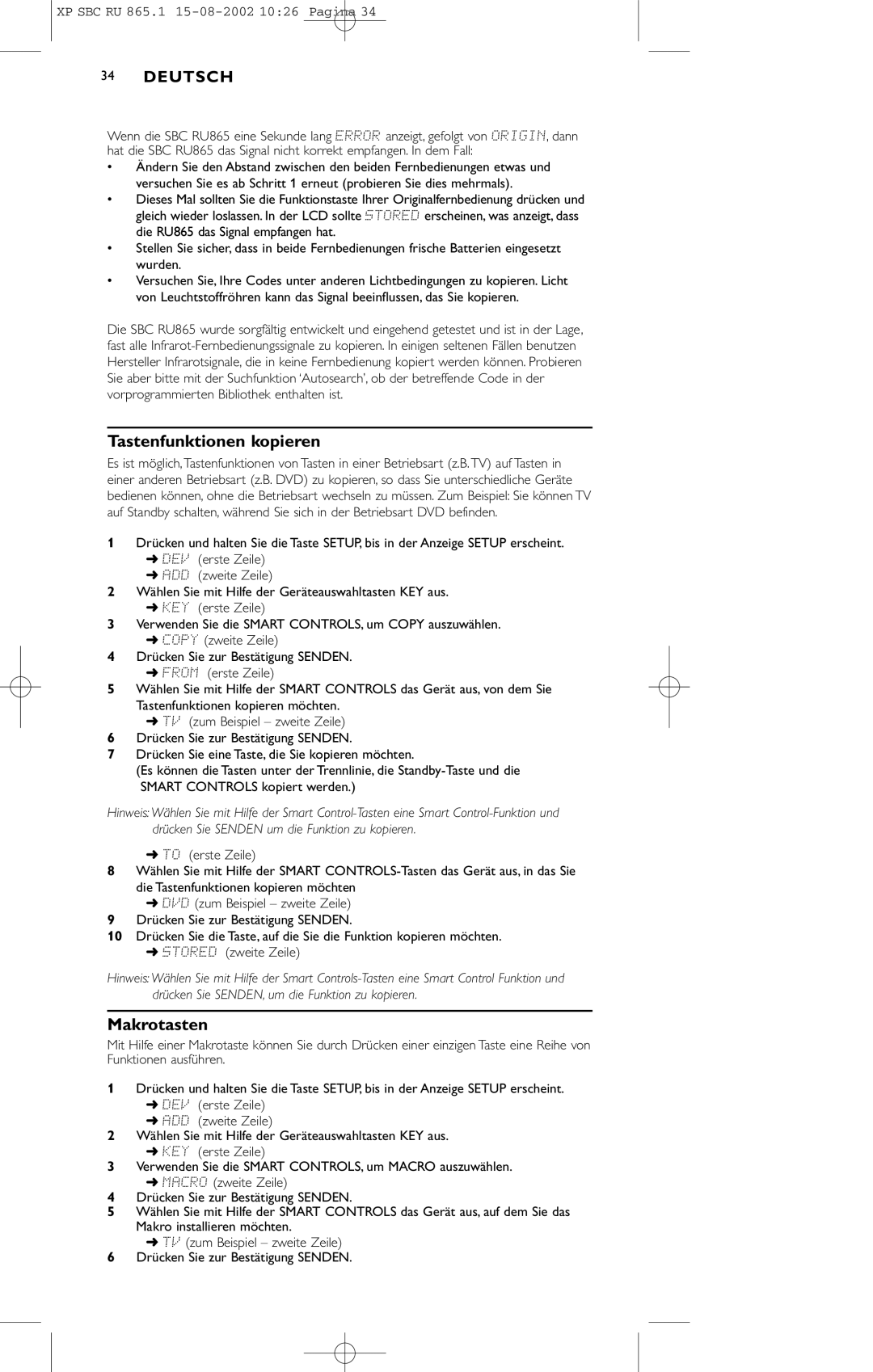XP SBC RU 865.1
34DEUTSCH
Wenn die SBC RU865 eine Sekunde lang ERROR anzeigt, gefolgt von ORIGIN, dann hat die SBC RU865 das Signal nicht korrekt empfangen. In dem Fall:
•Ändern Sie den Abstand zwischen den beiden Fernbedienungen etwas und versuchen Sie es ab Schritt 1 erneut (probieren Sie dies mehrmals).
•Dieses Mal sollten Sie die Funktionstaste Ihrer Originalfernbedienung drücken und gleich wieder loslassen. In der LCD sollte STORED erscheinen, was anzeigt, dass die RU865 das Signal empfangen hat.
•Stellen Sie sicher, dass in beide Fernbedienungen frische Batterien eingesetzt wurden.
•Versuchen Sie, Ihre Codes unter anderen Lichtbedingungen zu kopieren. Licht von Leuchtstoffröhren kann das Signal beeinflussen, das Sie kopieren.
Die SBC RU865 wurde sorgfältig entwickelt und eingehend getestet und ist in der Lage, fast alle
Tastenfunktionen kopieren
Es ist möglich,Tastenfunktionen von Tasten in einer Betriebsart (z.B.TV) auf Tasten in einer anderen Betriebsart (z.B. DVD) zu kopieren, so dass Sie unterschiedliche Geräte bedienen können, ohne die Betriebsart wechseln zu müssen. Zum Beispiel: Sie können TV auf Standby schalten, während Sie sich in der Betriebsart DVD befinden.
1Drücken und halten Sie die Taste SETUP, bis in der Anzeige SETUP erscheint.
➜DEV (erste Zeile)
➜ADD (zweite Zeile)
2Wählen Sie mit Hilfe der Geräteauswahltasten KEY aus.
➜KEY (erste Zeile)
3Verwenden Sie die SMART CONTROLS, um COPY auszuwählen.
➜COPY (zweite Zeile)
4Drücken Sie zur Bestätigung SENDEN.
➜FROM (erste Zeile)
5Wählen Sie mit Hilfe der SMART CONTROLS das Gerät aus, von dem Sie Tastenfunktionen kopieren möchten.
➜TV (zum Beispiel – zweite Zeile)
6Drücken Sie zur Bestätigung SENDEN.
7Drücken Sie eine Taste, die Sie kopieren möchten.
(Es können die Tasten unter der Trennlinie, die
Hinweis: Wählen Sie mit Hilfe der Smart
➜TO (erste Zeile)
8Wählen Sie mit Hilfe der SMART
➜DVD (zum Beispiel – zweite Zeile)
9Drücken Sie zur Bestätigung SENDEN.
10Drücken Sie die Taste, auf die Sie die Funktion kopieren möchten.
➜STORED (zweite Zeile)
Hinweis: Wählen Sie mit Hilfe der Smart
Makrotasten
Mit Hilfe einer Makrotaste können Sie durch Drücken einer einzigen Taste eine Reihe von Funktionen ausführen.
1Drücken und halten Sie die Taste SETUP, bis in der Anzeige SETUP erscheint.
➜DEV (erste Zeile)
➜ADD (zweite Zeile)
2Wählen Sie mit Hilfe der Geräteauswahltasten KEY aus.
➜KEY (erste Zeile)
3Verwenden Sie die SMART CONTROLS, um MACRO auszuwählen.
➜MACRO (zweite Zeile)
4Drücken Sie zur Bestätigung SENDEN.
5Wählen Sie mit Hilfe der SMART CONTROLS das Gerät aus, auf dem Sie das Makro installieren möchten.
➜TV (zum Beispiel – zweite Zeile)
6Drücken Sie zur Bestätigung SENDEN.